
ハードウェアのセットアップ時のトラブルシューティング
ここに記載されている情報は、
HP all-in-one ハードウェアのセットアップ時
に発生した問題を解決する際に使用してください。
HP all-in-one の電源がオンにならない
解決方法
各電源コードがしっかりと接続されていることを確認した後、
HP all-in-
one の電源がオンになるまで数秒待ちます。HP all-in-one の電源を初め
てオンにする場合は、
1 分ほどかかることがあります。電源アダプタの
ランプが緑色に点灯したことを確認してください。また、
HP all-in-one
がテーブルタップに接続されている場合は、テーブルタップの電源がオ
ンになっていることも確認してください。
USB ケーブルを接続したが、コンピュータで HP all-in-one を使用する際に問題が発
生する
解決方法
USB ケーブルを接続する前に、HP all-in-one に付属するソフトウェアを
インストールする必要があります。
USB ケーブルは、インストール時に
ユーザー
ガイド
149
トラブ
ルシ
ューテ
ィン
グ
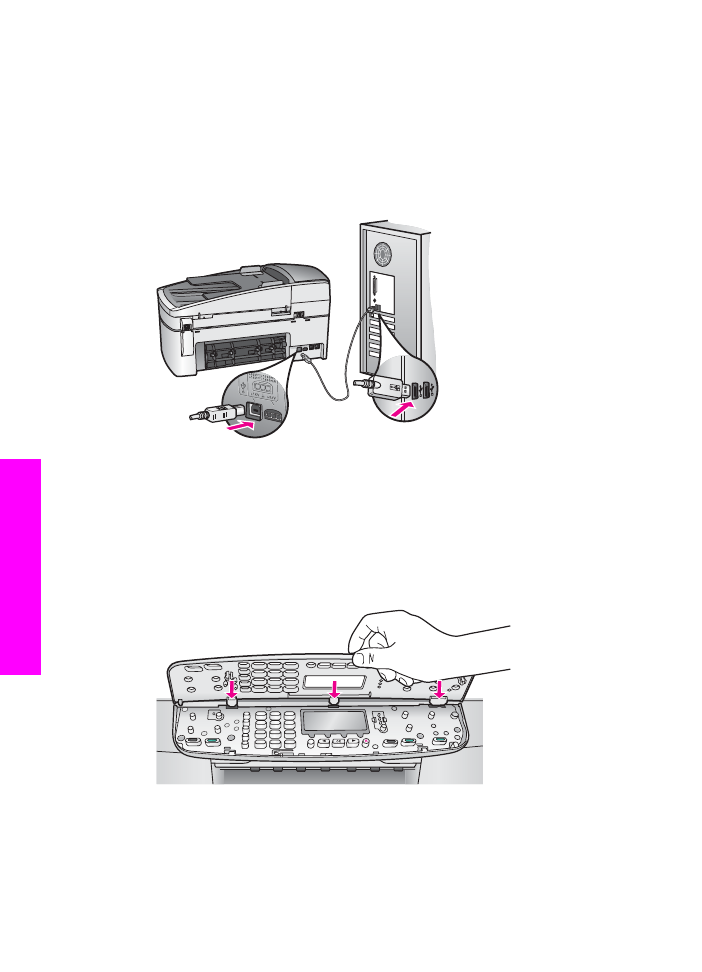
画面で指示があるまで接続しないでください。画面で指示される前に
USB ケーブルを接続すると、エラーの原因になります。
ソフトウェアのインストールが完了したら、
USB ケーブルを使って、簡
単にコンピュータを
HP all-in-one に接続できます。USB ケーブルの一方
の端をコンピュータの後部に接続し、他方の端を
HP all-in-one の後部に
接続します。コンピュータの後部にある任意の
USB ポートに接続できま
す。
コントロール
パネル オーバーレイの取り付け時に、コントロール パネル ディスプレ
イにメッセージが表示される
解決方法
コントロール
パネル オーバーレイが取り付けられていないか、その取り
付け方が正しくない可能性があります。
HP all-in-one 上のボタンにオー
バーレイを合わせ、パチンと音がするまで押し込みます。
コントロール
パネル ディスプレイに表示される言語が正しくない
第
15 章
150
HP Officejet 6200 series all-in-one
トラブ
ルシ
ューテ
ィン
グ
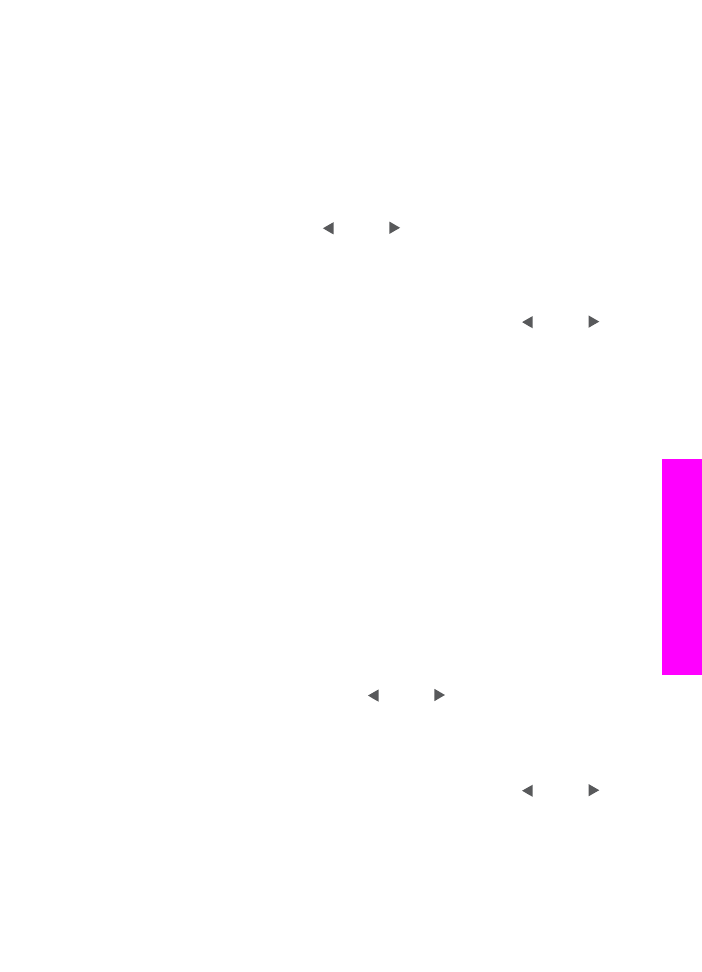
解決方法
言語および国
/地域は通常、HP all-in-one を初めてセットアップする際に
設定します。ただし、以下の手順に従うと、その設定値をいつでも変更
できます。
1
「セットアップ」
ボタンを押します。
2
「
7」 を押し、次に 「1」 を押します。
「
プリファレンス
」
が選択されるので、次に 「
言語と国
/地域の設
定
」
を選択します。
言語が表示されます。
および 矢印を押すと、言語の一覧をスク
ロールできます。
3
目的の言語が選択されたら、その指定番号を押します。
4
プロンプトが表示されたら、
[はい] の場合は 「1」、[いいえ] の場合
は
「2」 を押します。
選択された言語に対応する国
/地域が表示されます。 または を押
して、一覧をスクロールします。
5
国
/地域を選択し、その指定番号を押します。
6
プロンプトが表示されたら、
[はい] の場合は 「1」、[いいえ] の場合
は
「2」 を押します。
コントロール
パネル ディスプレイのメニューに表示される単位が正しくない
解決方法
HP all-in-one のセットアップ時に、国/地域の設定を正しく選択しなかっ
た可能性があります。選択する国
/地域の設定に応じて、コントロール パ
ネル
ディスプレイに表示される用紙サイズが決定されます。
国
/地域を変更するには、もう一度デフォルトの言語を設定する必要があ
ります。言語および国
/地域は通常、HP all-in-one を初めてセットアップ
する際に設定します。ただし、以下の手順に従うと、その設定値をいつ
でも変更できます。
1
「セットアップ」
ボタンを押します。
2
「
7」 を押し、次に 「1」 を押します。
「
プリファレンス
」
が選択されるので、次に 「
言語と国
/地域の設
定
」
を選択します。
言語の一覧が表示されます。
および 矢印を押すと、言語の一覧
をスクロールできます。
3
目的の言語が選択されたら、「
OK」 を押します。
4
プロンプトが表示されたら、
[はい] の場合は 「1」、[いいえ] の場合
は
「2」 を押します。
選択された言語に対応する国
/地域が表示されます。 または を押
して、一覧をスクロールします。
5
国
/地域を選択します。
6
プロンプトが表示されたら、
[はい] の場合は 「1」、[いいえ] の場合
は
「2」 を押します。
ユーザー
ガイド
151
トラブ
ルシ
ューテ
ィン
グ
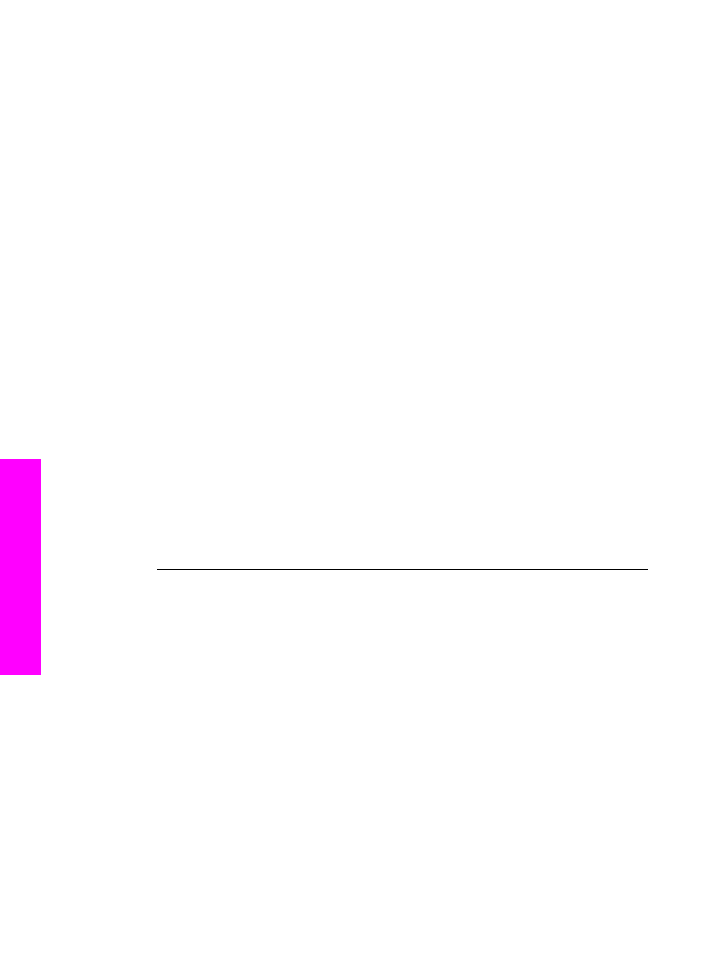
プリント
カートリッジの位置を調整するよう示すメッセージがコントロール パネル
ディスプレイに表示される
解決方法
HP all-in-one では、新しいプリント カートリッジを取り付けるたびに、
カートリッジの調整を求めるメッセージが表示されます。詳細について
は、
プリント
カートリッジの調整
を参照してください。
注記
プリント
カートリッジを取り外した後、もう一度同じカートリッ
ジを
HP all-in-one に取り付けた場合には、プリント カートリッジ
の調整のメッセージは表示されません。
HP all-in-one は、そのプリ
ント
カートリッジの調整値を記憶しているので、プリント カート
リッジを再調整する必要はありません。
プリント
カートリッジの位置調整に失敗したことを示すメッセージがコントロール
パネル
ディスプレイに表示される
原因
給紙トレイに間違った種類の用紙がセットされています。
解決方法
プリント
カートリッジの調整を行うときに給紙トレイに色付き用紙をセ
ットしていると、調整に失敗します。レターまたは
A4 の白い普通紙を給
紙トレイにセットして、カートリッジの調整をもう一度行ってくださ
い。調整に再度失敗した場合、センサーまたはプリント
カートリッジに
問題がある可能性があります。
HP サポート センターにお問い合わせください。お問い合わせ先につい
ては、
日本
HP カスタマ サポートへの問い合わせ
を参照してください。
原因
保護テープがプリント
カートリッジをふさいでいます。
解決方法
各プリント
カートリッジを確認してください。テープがインク ノズルを
ふさいでいる場合、ピンクのつまみを持ってテープを慎重に取り除いて
ください。銅色の接点やインク
ノズルには触れないでください。
第
15 章
152
HP Officejet 6200 series all-in-one
トラブ
ルシ
ューテ
ィン
グ
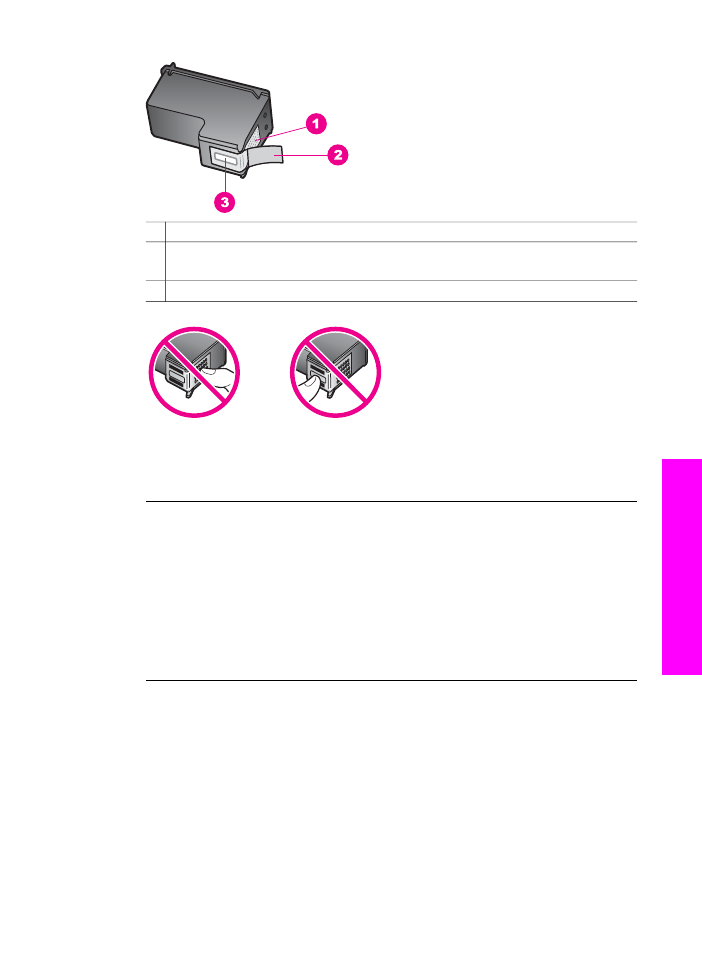
1 銅色の接点
2 ピンクのつまみの付いたプラスチック テープ (取り付ける前にはがしてくだ
さい
)
3 テープの下にあるインク ノズル
もう一度プリント
カートリッジを挿入し、カートリッジが所定の位置に
しっかりと挿入され、ロックされていることを確認してください。
原因
プリント
カートリッジの接点がプリント キャリッジの接点に接触してい
ません。
解決方法
プリント
カートリッジを取り出して、もう一度挿入してください。プリ
ント
カートリッジが所定の位置にしっかりと挿入され、ロックされてい
ることを確認してください。
原因
プリント
カートリッジまたはセンサーに問題があります。
解決方法
HP サポート センターにお問い合わせください。お問い合わせ先につい
ては、
日本
HP カスタマ サポートへの問い合わせ
を参照してください。
HP all-in-one で印刷できない
ユーザー
ガイド
153
トラブ
ルシ
ューテ
ィン
グ
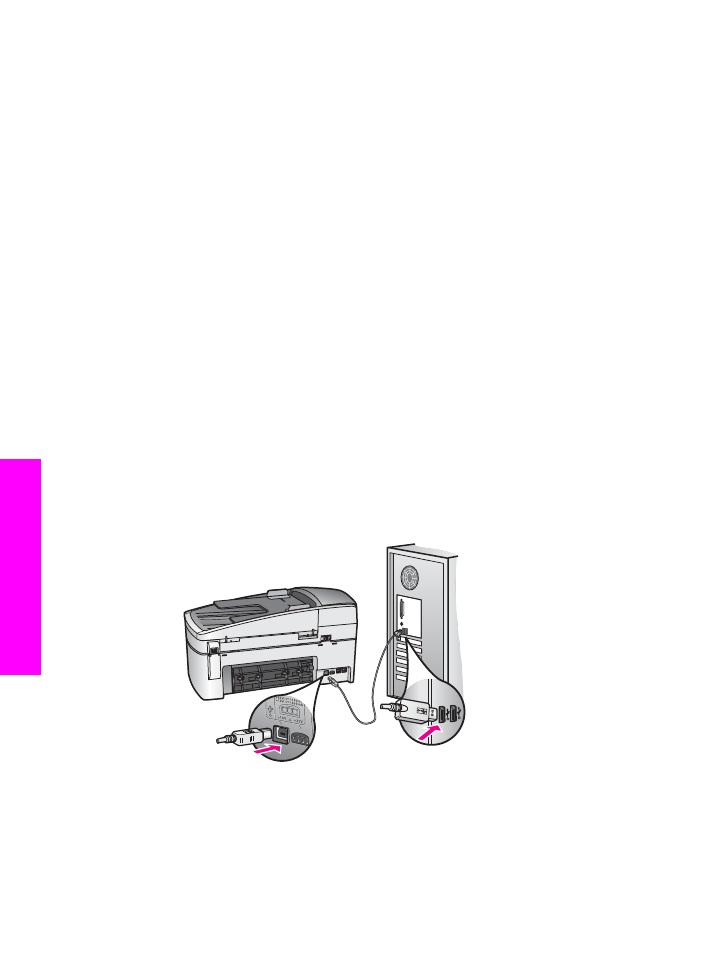
解決方法
HP all-in-one とコンピュータが互いに通信できない場合は、次のことを
行ってください。
●
HP all-in-one のプリント キューが一時停止 (Windows の場合) または
停止
(Macintosh の場合) していないことを確認します。一時停止ま
たは停止している場合は、適切な設定を選択して印刷を再開してく
ださい。プリント
キューへのアクセスの詳細については、コンピュ
ータにインストールしたオペレーティング
システムに付属のマニュ
アルを参照してください。
●
USB ケーブルを確認します。古いケーブルを使用している場合は、
正しく動作しないことがあります。別の製品に接続し、
USB ケーブ
ルが機能するかどうかを確認してください。問題が発生したら、
USB ケーブルを交換する必要があります。また、USB ケーブルの長
さが
3 メートル 以下であることを確認してください。
●
コンピュータで
USB が使用可能であることを確認します。Windows
95 や Windows NT など、一部のオペレーティング システムは USB
接続をサポートしていません。詳細については、ご使用のオペレー
ティング
システムに付属するマニュアルを参照してください。
●
HP all-in-one からコンピュータまでの接続状態を確認します。USB
ケーブルが
HP all-in-one の後部の USB ポートに正しく接続されてい
ることを確認してください。また
USB ケーブルのもう一方の端がコ
ンピュータの
USB ポートに正しく接続されていることを確認してく
ださい。
USB ケーブルを正しく接続した後、HP all-in-one の電源を
入れ直してください。
●
他のプリンタやスキャナを確認します。コンピュータから古い製品
の接続を外さなければならない場合があります。
第
15 章
154
HP Officejet 6200 series all-in-one
トラブ
ルシ
ューテ
ィン
グ
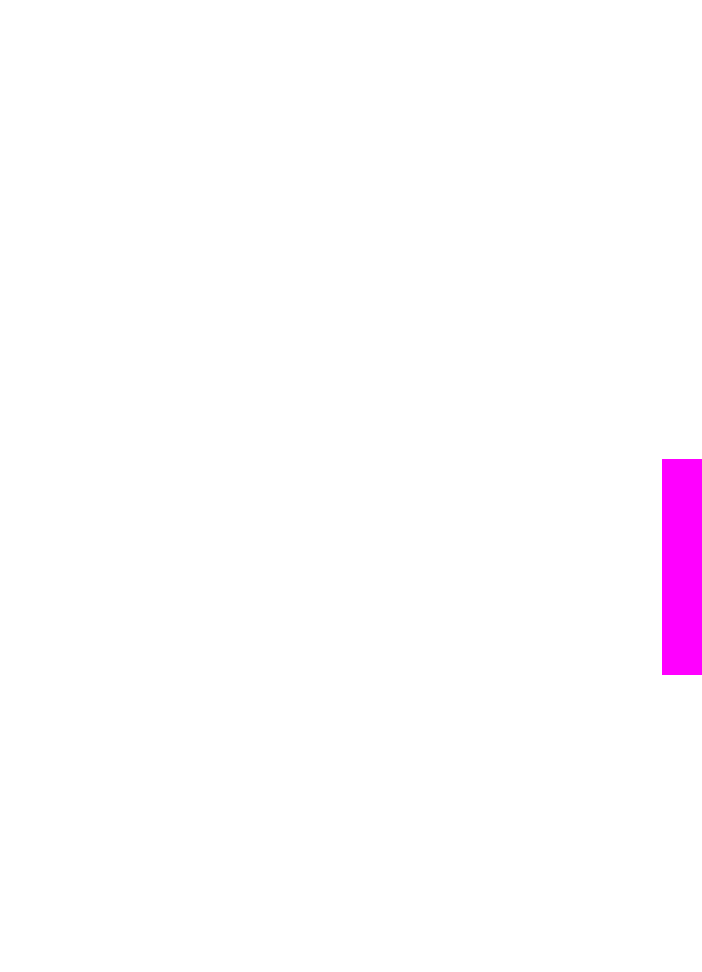
●
接続を確認したら、コンピュータを再起動してください。
HP all-in-
one の電源を切って、入れ直します。
●
必要ならば、「
HP Image Zone」 ソフトウェアをアンインストール
してから、インストールし直します。詳細については、
ソフトウェ
アのアンインストールと再インストール
を参照してください。
HP all-in-one のセットアップとコンピュータへの接続方法については、
HP all-in-one に付属のセットアップ ガイドを参照してください。
紙詰まりまたはキャリッジのブロックに関するメッセージがコントロール
パネル デ
ィスプレイに表示される
解決方法
紙詰まりやキャリッジのブロックに関するエラー
メッセージがコントロ
ール
パネル ディスプレイに表示される場合は、HP all-in-one の内部に梱
包材が残っている可能性があります。プリント
キャリッジのアクセス ド
アを開きます。オレンジ色の出荷用ロックが、まだ
HP all-in-one の左側
に付いている可能性もあります。出荷用ロックを取り外してください。